Синтаксис:
chown [ОПЦИЯ]… [СОБСТВЕНИК] [: [ГРУПА]] ФАЙЛ…chown [OPTION]… --reference = ИЗТЕГЛЯН ФАЙЛ…
Командата 'chown' може да се използва с името на файла или референтното име на файл. OPTION, OWNER или GROUP са незадължителни за тази команда. Три типа разрешения на три типа потребители могат да бъдат зададени за всеки файл или папка. Потребителските типове са потребителя, групата и други и разрешенията са прочетете (r), напишете (r) и изпълни (x).
Настроики:
| Етикет | Описание |
| -c или -промени | Показва промените в собствеността на действителния файл. |
| -справка = ФАЙЛ | Използвайте за промяна на собствеността на всеки файл или папка въз основа на референтния файл. |
| -R или -рекурсивен | Използвайте за промяна на собствеността на директориите рекурсивно. |
| -дереференция | Действайте там, където сочат символичните връзки. |
| -h или -no-dereference | Действайте върху самите символни връзки. |
| -е или -тихо или -тихо | Съобщенията за грешки ще бъдат пропуснати за тези файлове, чиято собственост не може да бъде променена. |
| -v или -verbose | Показва действията, предприети за всеки файл за команда chown. |
Пример-1: Променете собствеността на потребителя върху файл
Потребителят трябва да има права на root, за да промени собствеността на потребителя или групата на файл и папка. Следващата команда "chown" ще промени собствеността на потребителя на "root" за теста на текстовия файл.текст'.
$ ls -l тест.текст$ sudo chown root test.текст
$ ls -l тест.текст
Изход:

Пример-2: Променете собствеността на групата върху файл
Потребителят трябва да използва „:“ преди името на групата, за да промени собствеността на групата върху всеки файл и папка. Следващата команда "chown" ще промени собствеността на групата на "ученици".txt 'файл към групата,' тестване '.
$ ls -l студенти.текст$ sudo chown: тестване на студенти.текст
$ ls -l студенти.текст
Изход:

Пример-3: Променете собствеността на потребителя и групата върху файл
Както собствеността на потребителя, така и на групата може да бъде променена заедно с помощта на командата 'chown'. Следващата команда "chown" ще промени собствеността на потребителя на "fahmida" и собствеността на групата на "тестване" за файла "тест.текст'.
$ ls -l тест.текст$ sudo chown fahmida: тест за тестване.текст
$ ls -l тест.текст
Изход:

Пример-4: Променете собствеността на файл въз основа на определен потребител
Ако искате да промените собствеността на всеки файл или папка въз основа на текущата собственост, тогава трябва да използвате опцията '-from' с командата 'chown'. Първата команда "chown" в този пример няма да може да промени собствеността, тъй като текущият собственик е "fahmida", а не "root". Втората команда "chown" ще промени собствеността на потребителя на "yesmin" от "fahmida" за файла "тест.текст'.
$ ls -l тест.текст$ sudo chown --from = root yesmin тест.текст
$ ls -l тест.текст
$ sudo chown --from = fahmida yesmin тест.текст
$ ls -l тест.текст
Изход:
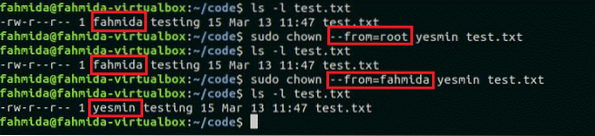
Пример-5: Променете собствеността на потребителя и групата от един файл на друго име на файл
Чрез използване на опция -reference собствеността на един файл или папка може лесно да бъде копирана в друг файл и папка. Следващата команда „chown“ ще копира собствеността на потребителя и групата на „test“.txt „файл към“ ученици.txt 'файл.
$ ls -l тест.текст$ ls -l студенти.текст
$ sudo chown --reference = test.txt студенти.текст
$ ls -l студенти.текст
Изход:
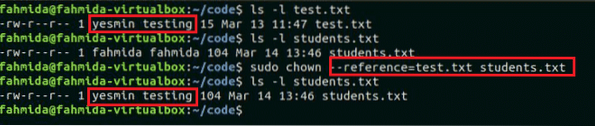
Пример-6: Променете рекурсивно собствеността на потребителя или групата на която и да е директория
Следващата команда "chown" с опция -R ще промени собствеността на потребителя на "root" и собствеността на групата на "тестване" за всички файлове и папки в папката "код".
$ ls -l код$ sudo chown -R корен: тест код /
$ ls -l код
Изход:
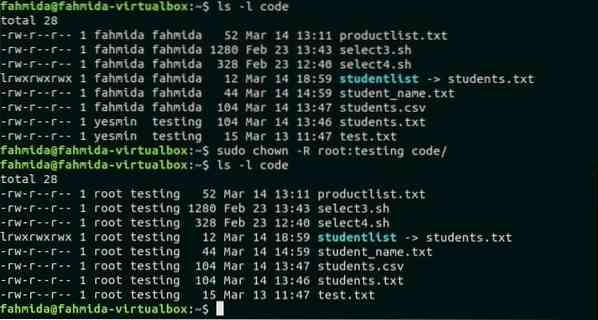
Пример-7: Избройте всички промени, направени от chown за всяка папка
Следващата команда "chown" с опция -v ще покаже списъка с всички промени в собствеността чрез изпълнение на командата.
$ sudo chown -v -R fahmida: код на fahmida$ ls -l
Изход:
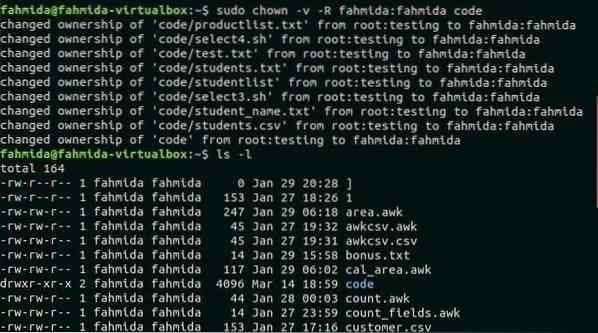
Заключение
Този урок ще помогне на потребителя на Linux да знае използването на командата 'chown' и да приложи правилно командата, за да промени собствеността на всеки файл или папка.
 Phenquestions
Phenquestions

